360浏览器未响应问题解决方法
360浏览器出现卡顿无响应如何应对?部分用户在使用360浏览器过程中会遇到程序突然失去响应的情况,强行关闭可能导致界面卡死。针对这一常见问题,我们整理出专业解决方案供用户参考。
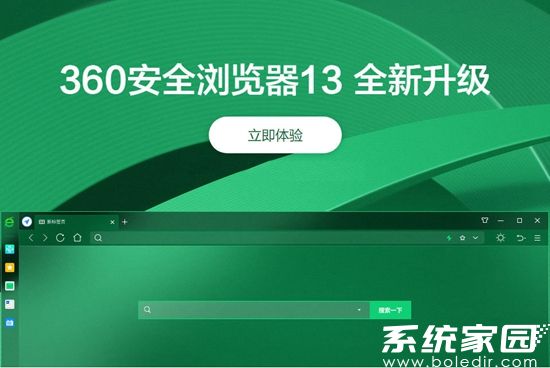
系统级处理方案详解
当浏览器出现假死状态时,建议优先通过任务管理器终止进程。按下Ctrl+Shift+Esc组合键调出任务管理界面,在进程列表中找到360se.exe项目。右键选择结束任务选项,此操作可强制释放被占用的系统资源。
完成进程清理后,建议对系统进行深度维护。使用专业清理工具扫描冗余文件,推荐通过系统内置磁盘清理功能或可信赖的安全软件执行此操作。进入工具主界面选择全盘扫描模式,勾选临时文件、缓存数据等非必要项目,执行批量清除可有效释放存储空间。
软件更新与配置优化
彻底卸载当前浏览器版本是解决问题的关键步骤。通过控制面板进入程序管理界面,选择360浏览器执行完整卸载。建议在操作后手动检查Program Files目录,确保残留文件完全清除。
访问官方网站获取最新安装包时,注意核对文件数字签名与版本信息。新版浏览器通常包含性能优化补丁,安装完成后建议进入设置中心进行以下调整:在高级设置中关闭硬件加速功能,于实验室特性页面停用非常用扩展组件,将缓存目录设置为独立存储分区。
预防性维护建议
定期维护能有效降低异常发生概率。建议每两周执行以下操作:清理浏览器历史记录时同步删除下载残留,在实验室设置中开启内存自动优化功能,定期检查扩展组件的更新状态。对于配置较低的设备,可在设置中将同时运行标签页数量限制在10个以内。
当遇到复杂网页卡顿时,可尝试切换浏览器内核模式。在地址栏右侧点击闪电图标,选择兼容模式或极速模式进行测试。若问题持续存在,建议在安全模式下运行浏览器排查插件冲突,具体方法为在快捷方式属性中添加"--no-sandbox"启动参数。
通过上述系统性解决方案,多数未响应问题都能得到有效处理。建议用户保持软件版本更新,定期进行系统维护,以获得更稳定的使用体验。若问题仍未解决,可联系官方技术支持获取专业帮助。
- 上一篇:花瓣剪辑视频裁剪步骤教程
- 下一篇:Steam个人资料页无法加载处理指南












